Ci sono molte cose che Snapchat fa bene, ma sfortunatamente registrare senza toccare lo schermo non è una di queste.
Catturare video senza toccare lo schermo può essere piuttosto complicato se l'app non lo supporta in modo specifico. Fortunatamente, ci sono alcune soluzioni alternative che puoi utilizzare per ottenere questo risultato.
Diamo un'occhiata a come scattare foto e registrare video su Snapchat senza toccare lo schermo.
Come scattare una foto/video senza toccare lo schermo
A seconda di ciò che stai cercando di fare su Snapchat, potresti essere in grado di utilizzare i controlli in-app all'interno di Snapchat per evitare correttamente di usare le mani.
Sebbene questo metodo non funzioni per scattare foto, se stai cercando di realizzare un video a mani libere, puoi farlo sia su iOS che su Android direttamente all'interno dell'app.
Fai clic sull'icona "Blocca" durante la registrazione
Apri Snapchat e assicurati di essere sull'interfaccia della fotocamera. Tieni premuto il dito sul pulsante circolare di acquisizione per avviare una registrazione video, quindi fai scorrere il dito verso sinistra, dove sullo schermo verrà visualizzata una piccola icona a forma di lucchetto.
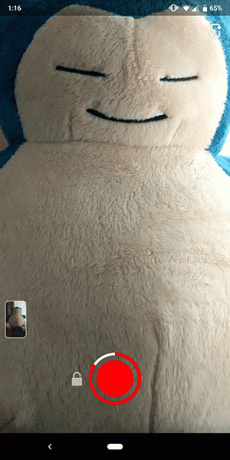
Lascia che Snapchat registri
Dopo aver fatto scorrere il dito su questa icona, sarai in grado di terminare la registrazione del video senza dover tenere premuto il pulsante di registrazione.

Modifica il video
Ok, ma che dire di quei primi secondi di filmato prima di appoggiare il telefono per registrare? Non preoccuparti: Snapchat include un editor video integrato che puoi utilizzare per tagliare la clip. Dopo aver registrato il filmato, assicurati di essere sul display dove il video continua a essere riprodotto in modalità riproduzione.

L'editor apparirà solo se la clip dura più di dieci secondi. Vedrai apparire la piccola casella nell'angolo in basso a sinistra durante la registrazione.
Dopo aver interrotto la registrazione, tocca la piccola icona della timeline sul bordo del display e vedrai due maniglie su ciascun lato della clip. Puoi utilizzare la maniglia sinistra per tagliare l'inizio della clip e la seconda maniglia per tagliare la fine della clip.
Una volta che hai finito di tagliare la clip come desideri, avrai una clip sul tuo telefono che ti farà recitare tutto senza toccare lo schermo per registrare.
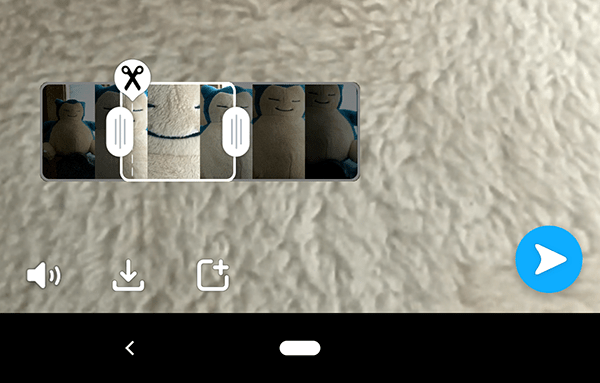
Usare Snapchat senza mani - iPhone
Se per qualsiasi motivo questo non funziona per te, c'è un trucco su iPhone che puoi utilizzare semplicemente accedendo al menu delle impostazioni del tuo telefono.
Apri il Impostazioni sul tuo iPhone
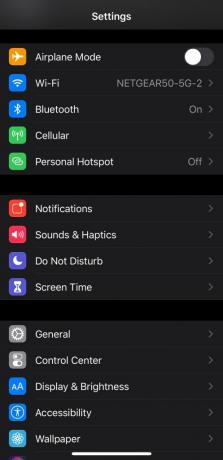
Selezionare Accessibilità
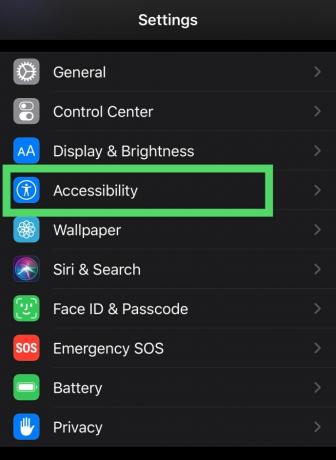
Attiva "Tocco assistito"
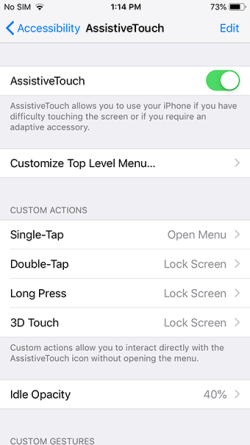
“Crea un nuovo gesto”
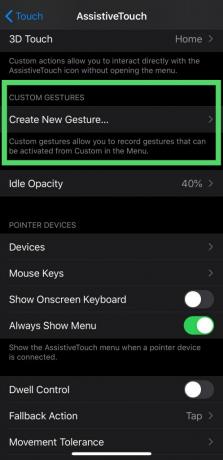
Registra il tuo gesto
Premi il dito sullo schermo dove solitamente si trova il pulsante di registrazione all'interno di Snapchat, nella parte inferiore centrale del display
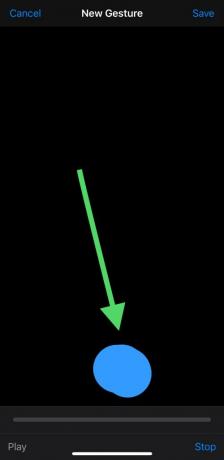
Salva il tuo gesto
Dopo aver registrato il tuo gesto, premi Salva e dai un nome al gesto e poi "Esci"
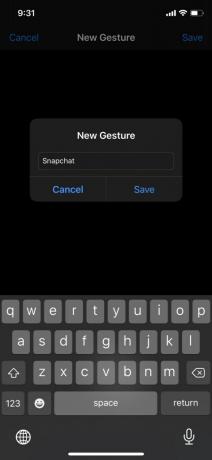
Ora torna su Snapchat e assicurati di essere sull'interfaccia della fotocamera.
Coinvolgi il tuo gesto in Snapchat
Apri il menu di accessibilità, quindi fai clic sull'icona Personalizzata e seleziona il gesto che hai appena salvato. Puoi spostare il punto per assicurarti che sia esattamente dove deve essere sullo schermo e toccarlo per "riprodurre" il gesto. Il menu Accessibilità apparirà come un'icona circolare sullo schermo.
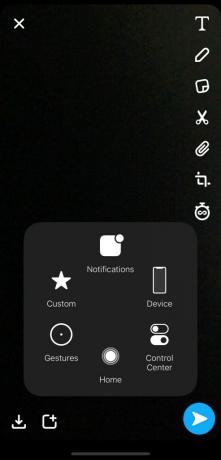
Durante la riproduzione, il punto del gesto si illuminerà di bianco; quando non è in riproduzione, il piccolo punto tornerà nella sua posizione disattivata, facilitando il monitoraggio di ciò che stai facendo all'interno del dispositivo.
Francamente pensiamo che, con l’avvento del lucchetto all’interno di Snapchat, questo trucchetto non sia più così utile come lo era una volta. Tuttavia, è bello sapere che esiste un'altra opzione su iOS da utilizzare se non stai cercando di utilizzare l'interfaccia di blocco e ritaglio disponibile in Snapchat. Per la maggior parte delle persone, tuttavia, basta attenersi all'icona del lucchetto in Snapchat.
Usare Snapchat senza Android pratico
A differenza di iOS, non esiste un trucco unico e segreto per registrare senza Android, motivo per cui suggeriamo di utilizzare il blocco del registratore integrato, se possibile.
Tuttavia, se questo non funziona per te, c'è solo un altro modo per registrare su Snapchat senza usare la mano ed è estremamente a bassa tecnologia.

Prendi un elastico e fai un doppio giro in modo che sia abbastanza stretto. Con Snapchat aperto sull'interfaccia della fotocamera, avvolgi l'elastico attorno al telefono in modo che tenga premuto il pulsante del volume. Tenendo premuto il pulsante, il telefono continuerà a registrare finché non allevierai la pressione dal pulsante del volume.
Certo, non è il modo migliore per registrare senza Android, ma un trucco è un trucco. Se non puoi utilizzare il blocco del record integrato in Snapchat, questo è un ottimo modo per farlo.
E le foto?
Sebbene i nostri trucchi sopra descritti funzionino soprattutto per i video, non esiste un modo semplice per scattare una foto su Snapchat senza utilizzare con la mano per catturare l'immagine, facendo clic sul pulsante dell'otturatore o facendo clic sul pulsante del volume per attivare l'immagine telecamera.
Per fortuna, Snapchat ti consente di importare foto dal rullino fotografico, quindi se conosci l'immagine che desideri acquisire, puoi utilizzare l'app fotocamera del tuo dispositivo per acquisire l'immagine completa di un timer dell'otturatore integrato.

Il modo in cui procedi varia a seconda del sistema operativo, ma in generale ti consigliamo di aprire l'app della fotocamera e cercare una piccola icona del cronometro. Su iOS, si trova nella parte superiore del display e ti dà la possibilità di scegliere tra un conto alla rovescia di tre o dieci secondi. Su Android, potrebbe variare a seconda della marca del tuo telefono e se stai utilizzando l'app della fotocamera inclusa o un'opzione di terze parti. Tuttavia, sui nostri dispositivi Pixel, proprio come su iOS, lo troverai nella parte superiore del display.
Dopo aver catturato le tue foto, puoi pubblicarle nella tua Storia o inviarle a un amico tramite Snapchat tramite facendo clic sull'icona Ricordi nella parte inferiore del mirino in Snapchat, quindi seleziona Rullino foto dal schede.
Qui troverai le foto catturate e potrai selezionare quella che desideri inviare. Tieni presente che l'invio di una foto scattata in Snapchat a un amico verrà visualizzata in Chat, non come Snap standard. Sulla tua storia di Snapchat, verrà visualizzato normalmente.
Domande frequenti
Posso semplicemente caricare un video su Snapchat?
SÌ. Se il tuo telefono offre un'app video nativa con registrazione in vivavoce, puoi caricare un video su Snapchat, modificarlo come preferisci, quindi procedere a pubblicarlo. u003cbru003eu003cbru003eTocca l'icona della coppia di carte proprio sotto l'icona "Registra" in Snapchat. Tocca "Rullino foto" e carica il tuo video predefinito. Seguirai gli stessi passaggi per modificare e pubblicare come faresti se avessi registrato il contenuto su Snapchat.
Snapchat ha un timer nativo?
No. Sfortunatamente, nonostante tutte le sue fantastiche funzionalità, a Snapchat manca questa. Sebbene l'app non abbia un timer, puoi caricare un video. Pertanto, il tuo telefono dovrebbe avere questa funzione nell'app nativa della fotocamera.
Pensieri finali
Snapchat può essere un'app confusa da capire. Potrebbe sembrare una premessa semplice, ma gli strumenti forniti nell'app sono piuttosto potenti, soprattutto rispetto alla maggior parte delle altre app di social network.
Se stai cercando di acquisire video o foto senza tenere il dito sul pulsante di acquisizione, le versioni più recenti di Snapchat semplificano l'operazione. E con i metodi della vecchia scuola ancora in uso sia per iOS che per Android, è facile diventare un creatore di contenuti Snapchat in pochissimo tempo.
Se stai cercando altre guide su Snapchat, dai un'occhiata come sapere se qualcuno ti ha aggiunto su Snapchat. Oppure, se sei ancora nuovo all'esperienza Snap, consulta questa guida per capire cosa numeri all'interno di Snapchat in realtà significa.




